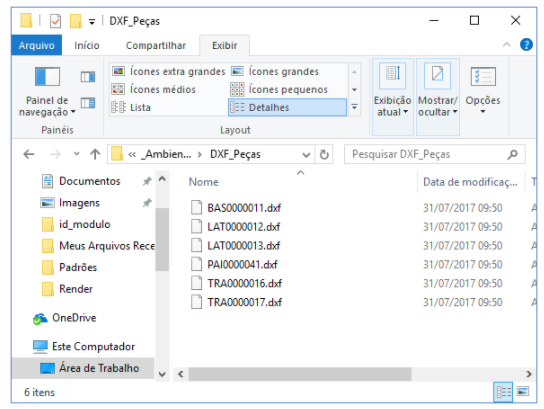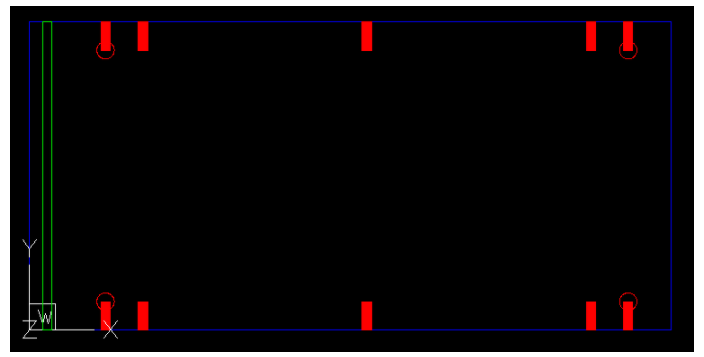Para la integración suceda, debe tener el siguiente software de Promob:
Cuando ocurre la integración Promob Plus debe tener el editor de aplicaciones para que las operaciones se presentan en DXF. El plug-in Editor es responsable de permitir las operaciones de registro en partes.
A través de la integración de este tipo de productos, puede generar archivos DXF con la jerarquización de las operaciones de corte y la información sobre las piezas individuales. El proceso de esta integración se lleva a cabo de tal manera:

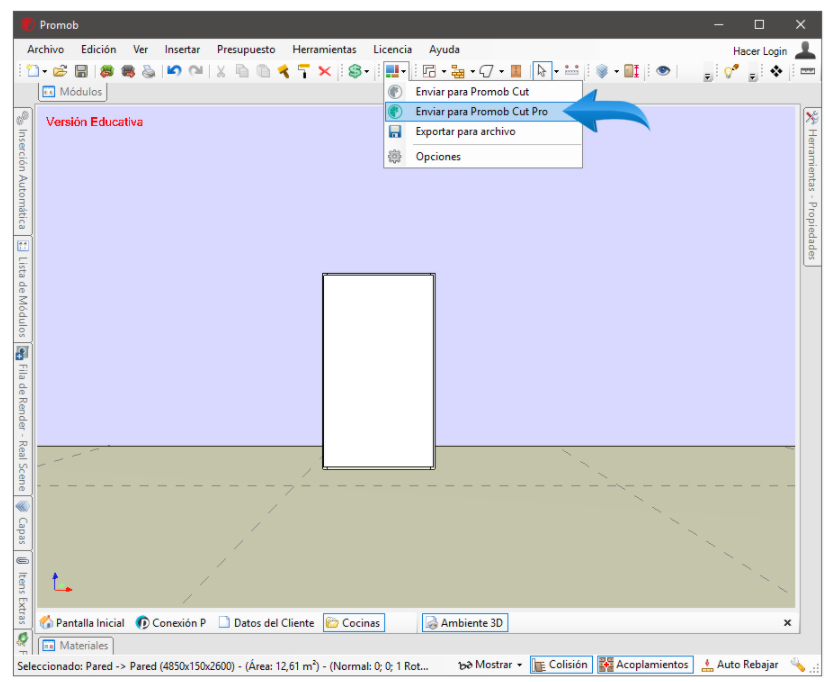

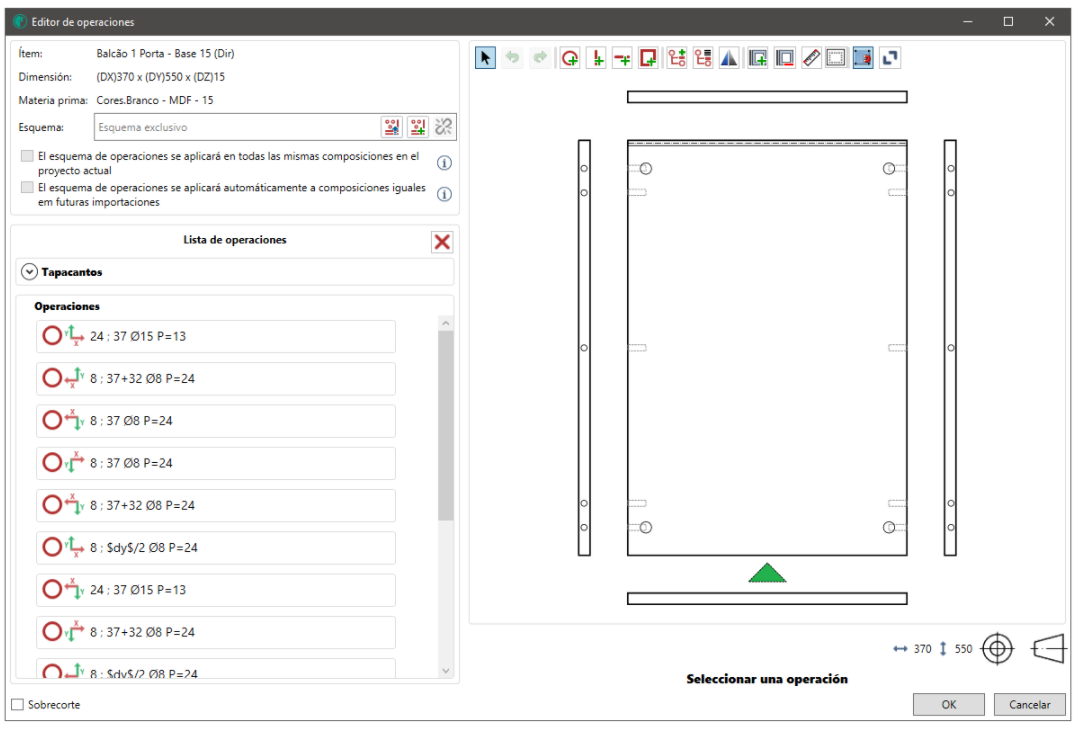
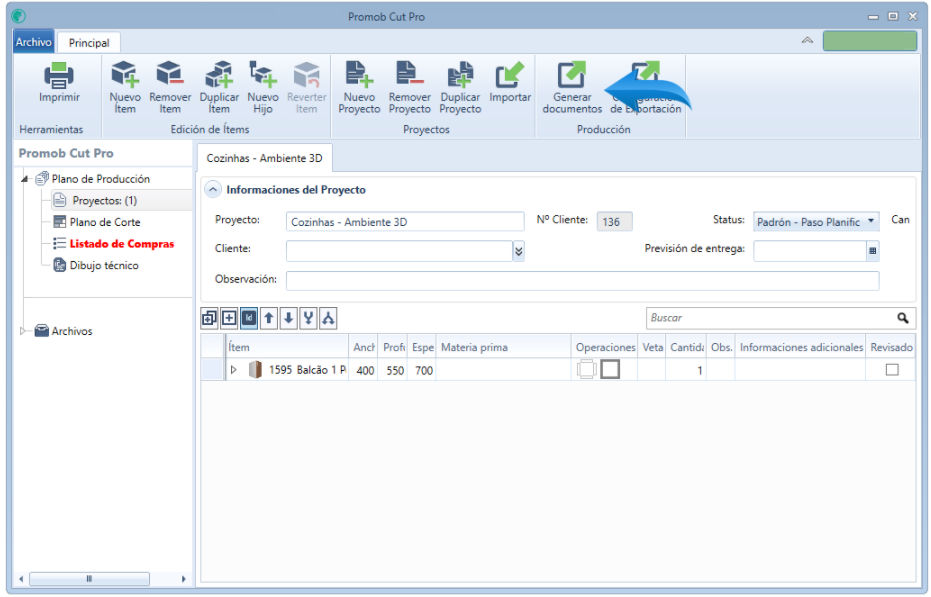


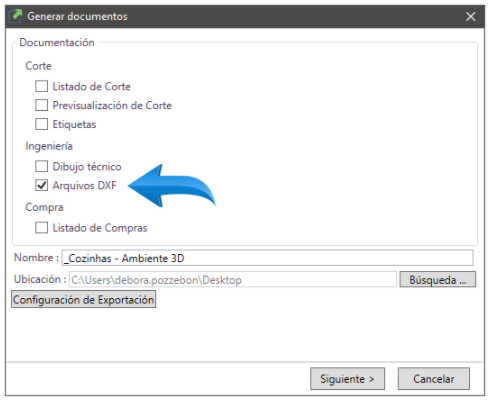

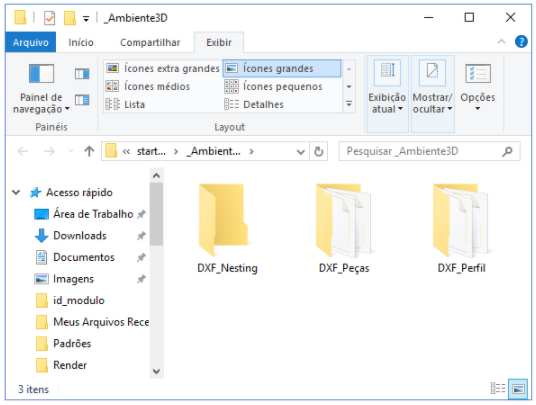
- Promob Plus
- Promob Cut Pro
- Editor Plugin
- Plugin DXF Converter
Cuando ocurre la integración Promob Plus debe tener el editor de aplicaciones para que las operaciones se presentan en DXF. El plug-in Editor es responsable de permitir las operaciones de registro en partes.
A través de la integración de este tipo de productos, puede generar archivos DXF con la jerarquización de las operaciones de corte y la información sobre las piezas individuales. El proceso de esta integración se lleva a cabo de tal manera:
1. Con abierta Promob Plus, enviar el proyecto a la Promob Cut Pro:

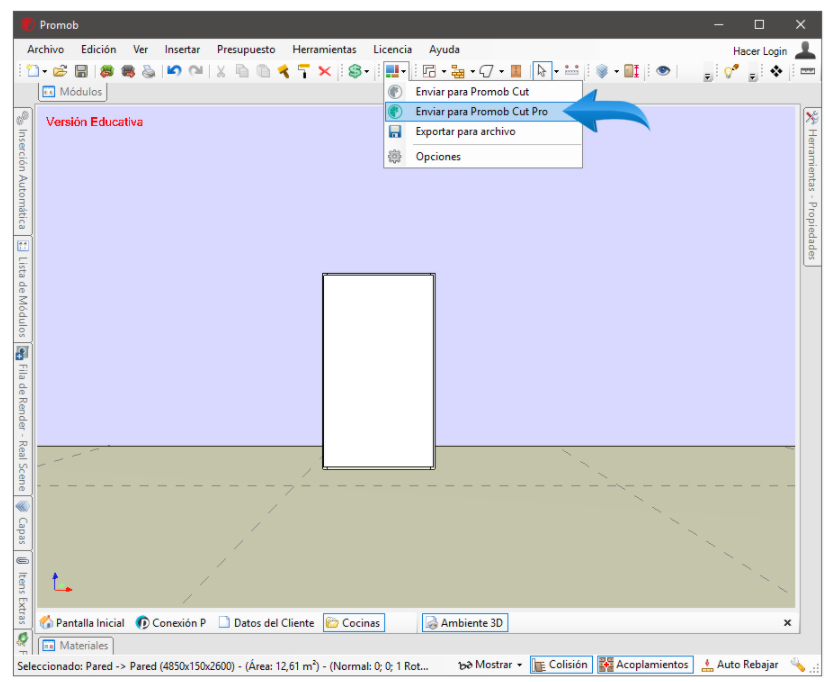
2. Ahora el proyecto importado en Promob Cut Pro, firmar operaciones en todas partes:

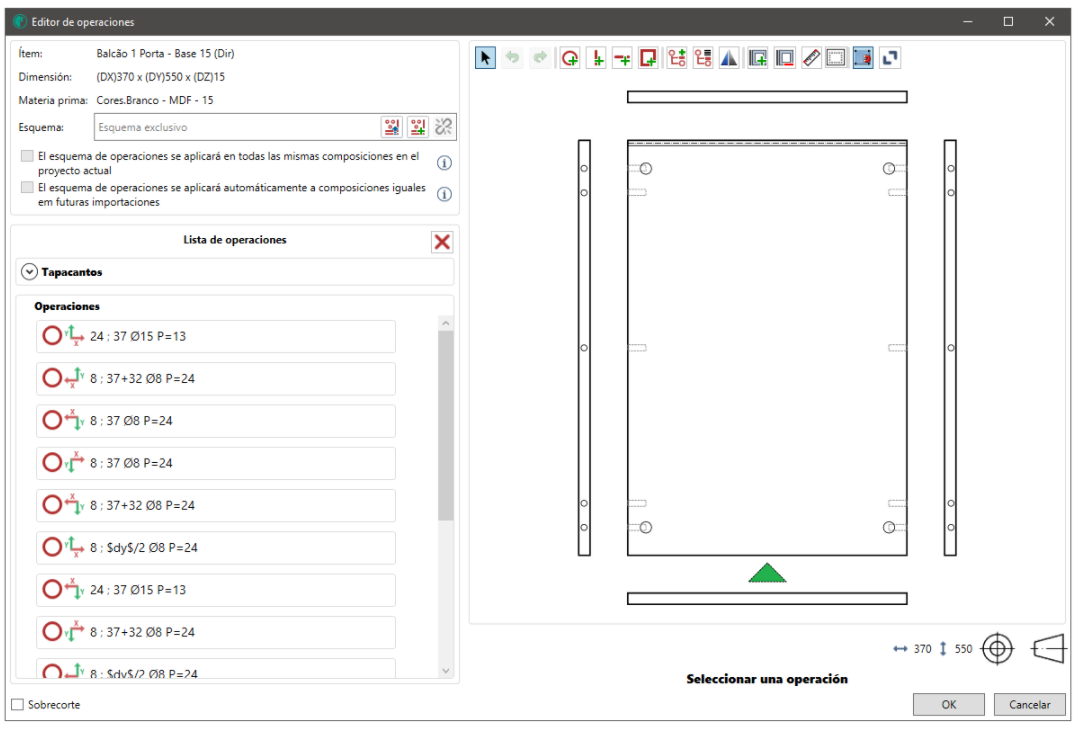
3. Acceder a la opción de generar documentos:
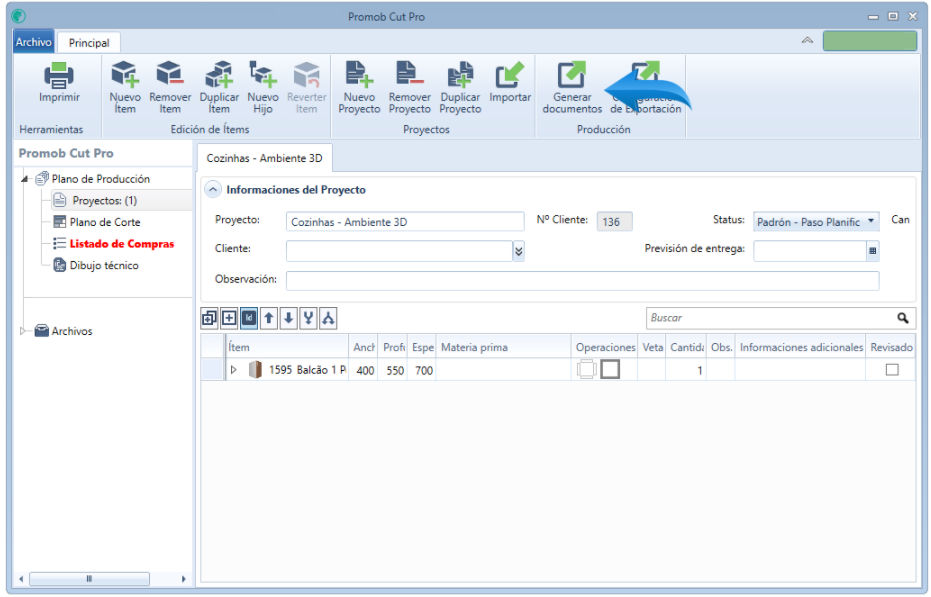

4. En la pantalla Generar documento, seleccione la opción DXF Archivo y haga clic en Siguiente;

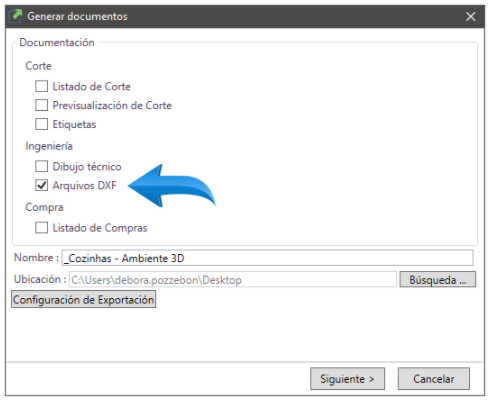
5. los archivos se generarán. En el directorio indicado, nos encontraremos con tres carpetas diferentes.

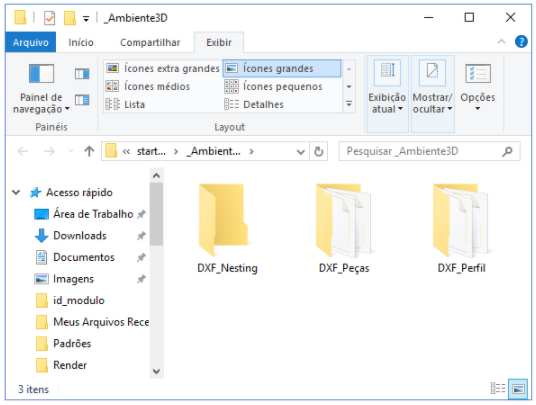
6. El contenido de ellos se compone de:
DXF_Nesting: En esta carpeta encontrará .dxf con la optimización de las placas en los parámetros de corte de Nesting. Además, también se presentará la cara de operaciones.
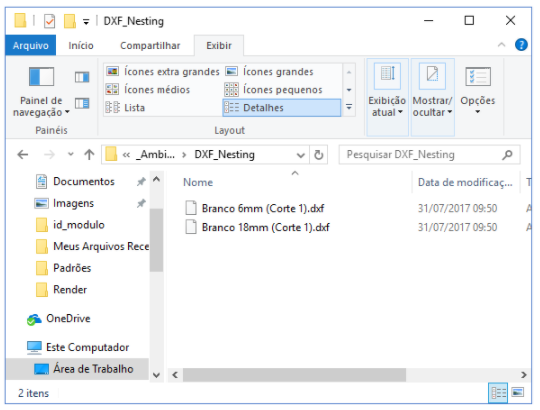

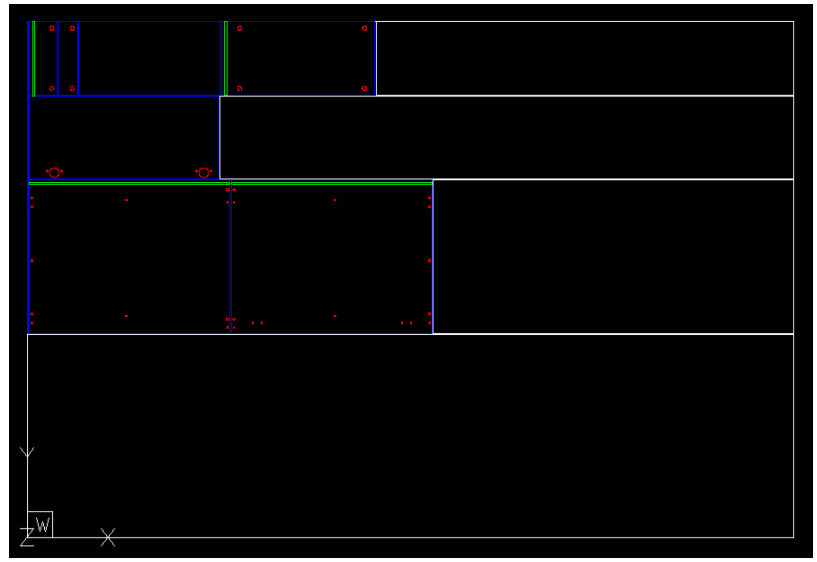

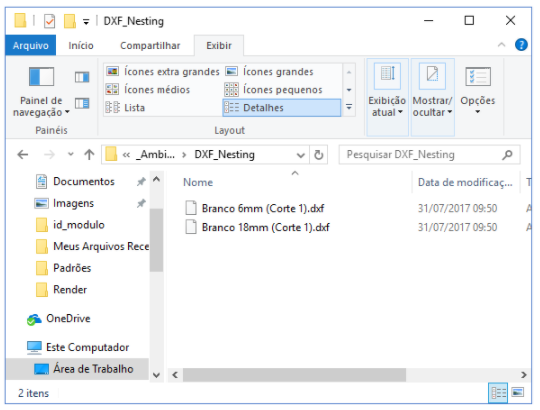

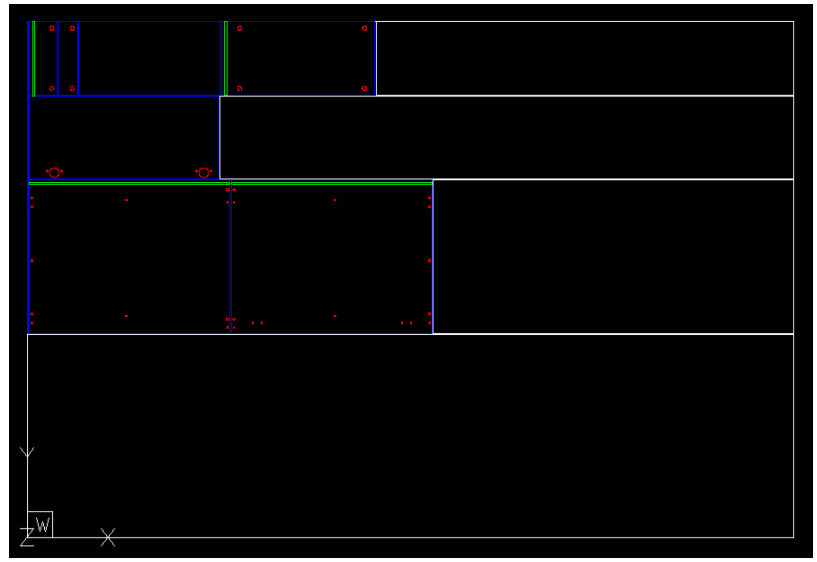

DXF_Perfil: En esta carpeta encontrar el archivo .dxf que contiene la información de perforación superior de cada pieza. Serán enumeran sólo las partes que tienen este tipo de operaciones.

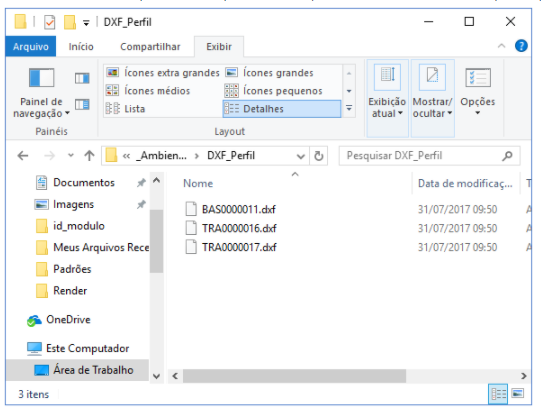

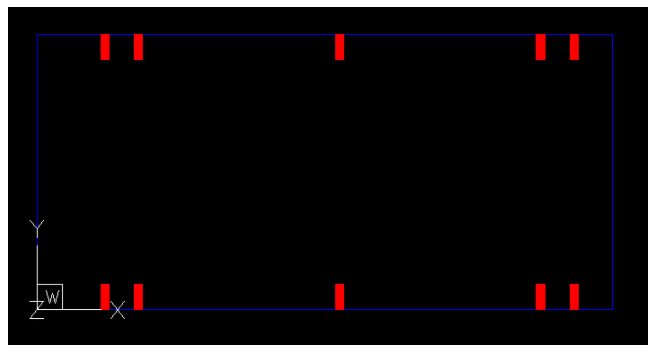

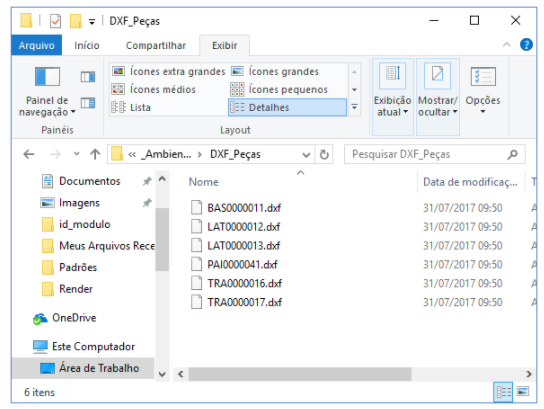
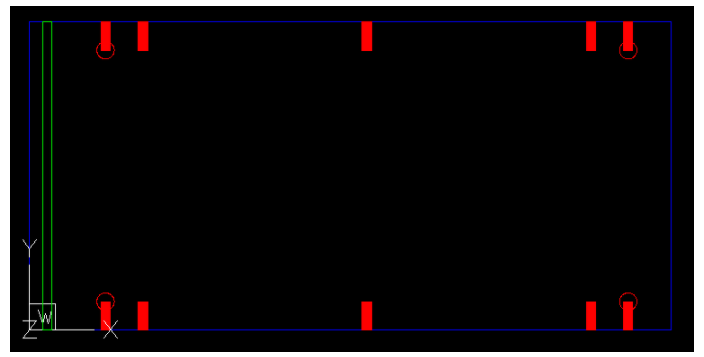


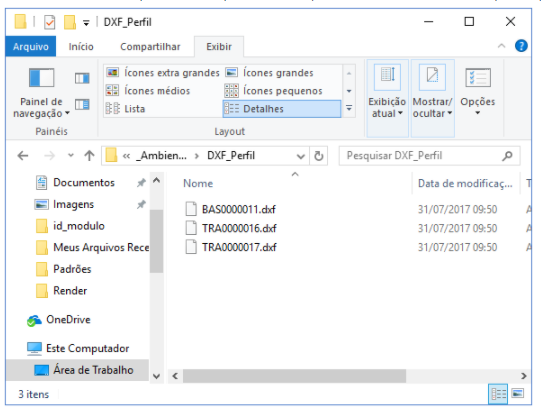

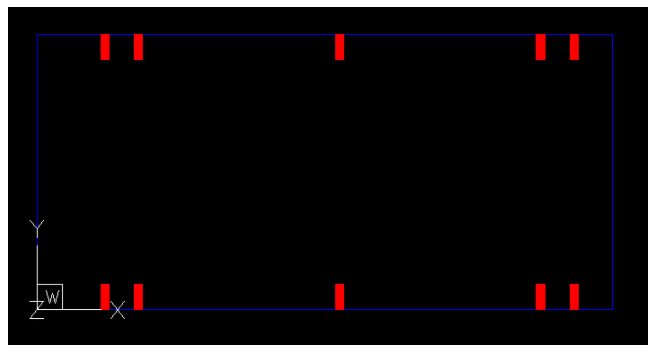
DXF_Peças: En esta carpeta encontrará los archivos .dxf que contienen todas las operaciones que se realizarán en cada pieza. Muchos cara superior operaciones.